Árnyjáték photoshop és a CorelDRAW
Sophia Skrylina, tanárképző központ "Art", St. Petersburg
Fokozatosság fény és árnyék
Kétféle világítás: természetes (nap) és mesterséges (központi). Amikor a napfény tekinthető, hogy a fénysugarak párhuzamosak (1a ábra.), És középen - a fénysugarak származhatnak egyetlen ponton (1b ábra.).
Ábra. 1. Építőipari az árnyékból: a - közvetlen napfényben; b - ha a központi fény
Íme néhány alapvető árnyalatokkal fény és árnyék:
- Saját árnyéka átlátszatlan test - testrész felületére, nem világító fényforrás.
- Árnyék - része a felület, amelyen az árnyék esett az átlátszatlan testet.
- Contour saját árnyéka - a határ a megvilágított része a tárgy felületének az a része, amely a saját árnyéka.
- Reflex (latinul „reflexiós”.) - egy hely az árnyékában a saját téma, ami esik a visszavert fény, festést is. Például helyezett tárgyak mellett egy piros ruhát, majd egy vörös reflex. De a reflex a tárgy felületén nem mindig esik egybe a színe a tárgy, amely a visszavert fény: minden attól függ, hogy mennyire intenzív a szín egy tárgy elnyeli luchirefleksy. Így a reflex vörös ruhát lehet zöldes árnyalattal.
- Glare (it „nézd”.) - a fényfolt a megvilágított felület a tárgy ponton tükrözi a fényforrás.
Ábra. 2 labda a csúcspontja, a saját árnyékát, reflex és árnyék.
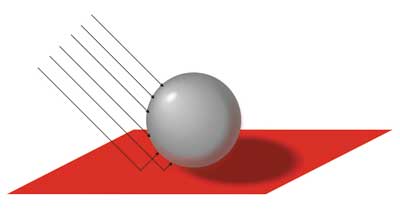
Ábra. 2. A labda saját és árnyék, csökkenti a tükröződést

Ábra. 3. Megfelelő árnyék gyengébb csökkenő
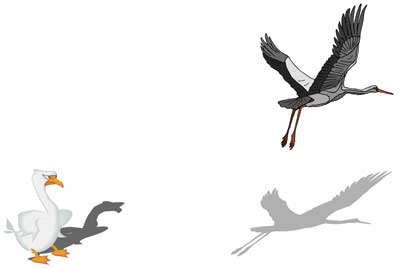
Ábra. 4. Minél közelebb van a madár a földre, annál intenzívebb az árnyéka
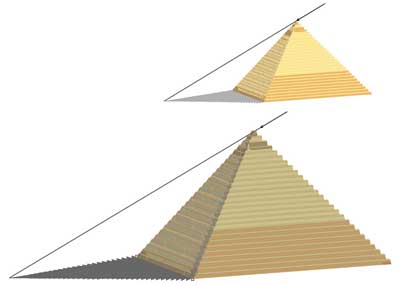
Ábra. 5. A hatását madártávlatban
Annak ellenére, hogy a festészet és a design lehetővé tette a szabad és önkényes átadása az árnyékok, meg kell, hogy vegye figyelembe a helyzet a fényforrás és a fény irányának, valamint figyelembe veszi a következőket:
- árnyék területen, amikor megvilágított pontszerű forrásból nagyobb, mint az árnyékban a párhuzamos fény (lásd 1. ábra ..);
- saját árnyék gyengébb, mint a beeső (3. ábra).
- csepp árnyék objektumra közel van a felületi intenzívebben az árnyék egy tárgy található messze tőle (4. ábra).
- a távolabb a néző a tárgy, annál gyengébb a hatása a fény (a hatás a madártávlatban). Árnyék intenzív előtérben, csökken a távolság tárgyak (5. ábra).
- két hangok, egymás mellett elhelyezett, azok erősítik egymást (határ kontraszt). Közel a határ elválasztó saját árnyéka és világító felület, könnyed hangot kell fény, és árnyék - több telített. Például, ábrán. 6, az első arc a kocka jelenik meg a legkönnyebb között borda felülete van árnyékban. Az árnyék ez az arc néz legintenzívebb ugyanezen él;
- az irányt az árnyékok több objektum azonosnak kell lennie.
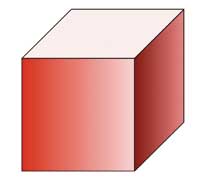
Ábra. 6. élkontraszt
Számítógépes képviselete árnyékok
Grafikai programok, dolgozó háromdimenziós modellek, hajlamosak, hogy saját árnyéka alá, és automatikusan elegendő pozícióját jelzi a fényforrás az objektumhoz képest. Ha egy kétdimenziós programot tervezők, hogy speciális technikák, amelyek most úgy.
Árnyak CorelDRAW
Saját árnyéka a sima felületekhez CorelDRAW segítségével lehet létrehozni a különböző tömések (ábra. 7).
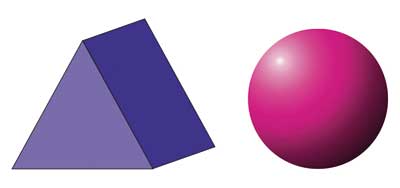
Ábra. 7. A kép a saját árnyéka segítségével homogén (a) és Karácsony (b) öntés
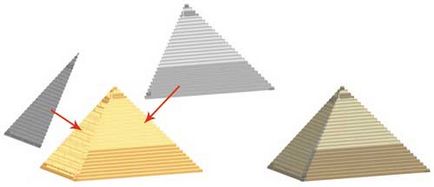
Ábra. 8. Legyen saját árnyéka segítségével interaktív eszközök átláthatósága
Ha azt szeretnénk, hogy árnyék ismétlődő felületi mintát, akkor használhatja az interaktív átláthatóság eszköze (Interactive Transparency). Meg kell létrehozni egy másolatot megvilágított, átfestés, hogy a szürkeárnyalatos és rá vonatkozó egységes átláthatóság (8.).
Ön is használja az eszközt Húz egy képet a saját árnyéka (Kiemelés) - ábra. 9.
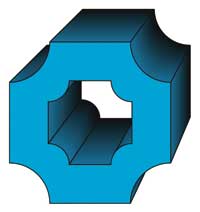
Ábra. 9. Készítsen saját árnyék segítségével szifon hatás
Ferde árnyék lehet eredményeként keletkezett másolása egy megvilágított tárgy, és az azt követő újrafestés másolatok átalakulási billentéssel (lásd. Ábra. 4).
Ha azt szeretnénk, hogy át „lemossa” az árnyék vázlat széle körül vagy a „nyújtás” a hang az árnyék mennyiségű elem, akkor a különböző típusú színátmenetes kitöltést: lineáris vagy radiális (10.a ábra).. Néha sokkal kényelmesebb alkalmazza a hatást Contour (Contour) - ábra. 10b. Kifejező rajz nyert igénybe a hatás Reallokációs (Blend) - Fig. 10c. Hogy megteremtse a homályos árnyékok is használhatja az eszközt Shadow (Árnyék), amely amellett, hogy az érték az elmosódás és a fedettség az árnyék mód lehetővé teszi, hogy testre a overlay (10D.). Ha nem tetszik a helyét az árnyék, akkor lehet választani a tárgyat, és torzíthatja, amint azt a készítményt.
Ábra. 10. Kép egy árnyék tollas élek az eszköz használata, és - Fountain töltet; B - Vázlat;
in - Túlcsorduló; r - Árnyék


Ábra. 11. létrehozása - átlátszó lencse árnyékot az eszköz használata; b - overlay árnyék; in - szürkeárnyalatos átmenet átlátszó árnyékok Interaktív átláthatóság eszköze
Amellett, hogy a átláthatóság eszköze Interactive (Interaktív Átlátszóság), az árnyék opacitás nyerhető egy lencse hatás (Lens) - Fig. 11a. Ugyanígy, a szuperpozíció az árnyék hatás (ábra. 11b). Ahhoz, hogy hozzon létre egy szürkeárnyalatos átmenet átlátszó árnyékot használ Interaktív átláthatóság eszköze (Interaktív átlátszóság) - Fig. 11c.
A legegyszerűbb módja annak, hogy hozzon létre egy tükröző reflex és egy kerek tárgy -, hogy egy radiális kitöltés (lásd 10. ábra ..). Bonyolultabb tárgyak több alkalmas Spillover hatás (Blend). Például, ábrán. 12a eredményét mutatja a használatát. A hatás már kétszer használjuk: létrehozni egy fáklyát áramlását fut a fehértől a barna ovális, és létrehozására saját árnyék és gondolkodás hatása került alkalmazásra, hogy egy fekete és világos-barna számok, található egy kontúrja egy nagy, ovális (12b ábra.).
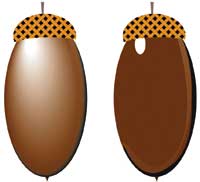
Ábra. 12. előállítás és a reflex tükröződéseket keresztül hatása Reallokációs: A - az eredmény alkalmazása a hatás; b - forrás tárgyak
A fokozatos csökkenése a tárgyak fényessége és árnyékok, mint a távolság a néző is elérjük hatására újraelosztás (Blend) - ábra. 13.
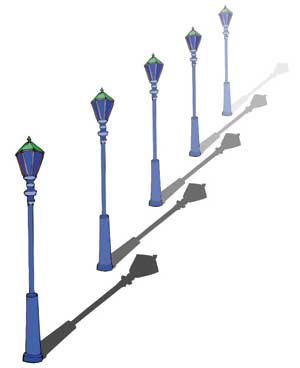
Ábra. 13. fényerejének módosítása az objektumok és árnyékok, mint a távolság a néző kapott Reallokációs hatása
Árnyak Photoshop
Mint a CorelDRAW, Photoshop saját árnyékában az objektum által képviselt lineáris vagy radiális gradiens. Felhívni az árnyékok változó intenzitással, akkor tegyük őket külön réteget, és különböző beállításokat alkalmazhat réteg homály, keverési mód, és töltse ki.
Ferde árnyékmásolat létre a megvilágított tárgy található egy külön réteget, és annak soron következő átalakulása. Elhomályosítja a árnyék széle megfelelőbb alkalmazni Gauss-féle életlen (Gauss életlenítés) csoport a Blur (Életlenítés). Továbbá, ezt a szűrőt lehet beszerezni a hatása szempontjából elmosódott, ahol az árnyék fokozatosan erodálódik, ahogy a távolság a tárgy nézőt. Ehhez szűrőt kell alkalmazni a töredékek árnyékban különböző fokú elmosódás (ábra. 14).
Ábra. 14. A kép egy árnyék, és - elmosódás nélkül, - a teljes elmosódás - perspektivikus blur
Továbbá, ne felejtsd el használni a réteges hatás Shadow (Árnyék). Ha nem tetszik a helyét az árnyékból, és neki kell torzítják, akkor lehet alkalmazni, a Szabad alakítás parancsot elhelyezése után egy árnyék külön réteget, és elválasztják az eredeti objektum (ábra. 15).
Ábra. 15. A kép egy csepp árnyék segítségével réteget hatások, árnyék: és - az eredmény a beállítások a réteg hatások, - eredményeként az átalakulás az árnyék, elválasztjuk a tárgy
Overlaying az árnyékok érjük változtatásával a fedettség és a blend mód réteg - általánosan használt mód Multiply (Szorzás). lineáris gradiens alkalmazzák hatás eléréséhez árnyék halványuló arra, hogy egy réteget egy árnyék, de először meg kell hatásainak blokkolására az átlátszó pixel (ábra. 16).
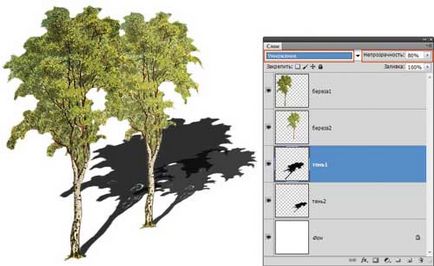
Ábra. 16. Változás az átláthatóságát árnyékok segítségével a réteg paraméterek: a - a bevezetését az árnyékok; b - a fokozatos eltűnése az árnyékok
A fokozatos csökkenése a fényerő a tárgyak és árnyékok való eltávolítása után a néző által elért alkalmazásával egy maszkot, hogy a réteg. lineáris gradiens (ábra. 17) alkalmazunk, amely módosítja opyattaki maszk. Emellett sloymaski változtatni a tárgyak fényessége is használható szűrő fényhatások (Lighting Effects) csoportjából rendering (render).
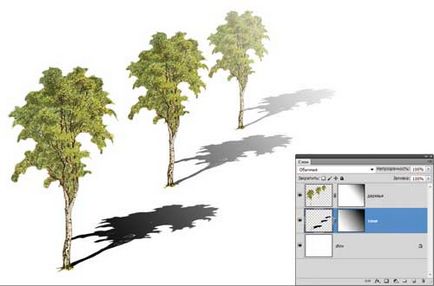
Ábra. 17. Az egy maszk réteg fokozatosan csökkentik a tárgyak fényessége és árnyékok
Létrehozásához tükröződést és árnyéka a kör vagy ellipszis, használja a radiális gradiens a henger és a kúp - egy tükör, a kocka és piramis - lineáris. Továbbá, háromdimenziós alakzatokat lehet megrajzolni 3Dinstrumentov amely automatikusan létrehoz fényes és árnyékos az objektum idején a 3Dsloya (ábra. 18).
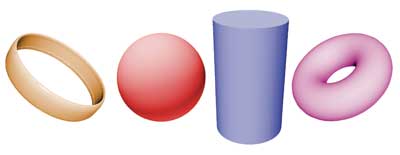
Ábra. 18. Példák a háromdimenziós figurák saját árnyékát, és vakító kapott 3D-tools
Ha a kapott vakító nem tetszik, vagy szeretné, hogy ez sokkal kifejezőbb, használja Glare Filter (lens flare) a Rendering csoport (Render) - ábra. 19.

Ábra. 19. PÉLDA fényvisszaverődés által létrehozott szűrőt a következő lencse típusok: A - 105 mm-es; b - nagyítás 50-300 mm; - az elején video


Ábra. 20. Példák árnyék: és - kötődését a háttérben árnyékban; b - a csoportosítása az árnyék a szárnyak; in - utánzata fény a tárgy mögött
- torzítják az alak a árnyékok, összekötve azt a háttér;
- automatikusan elrejti a részét az árnyék túl az objektumot, amelyhez kiöntjük
- szimulálni világítás a téma mögött.
Befejező a nyomtatott termékek: bevonás és laminálás
Kész nyomtatott terméket nevezzük a különböző folyamatok javítását célzó tulajdonságai: prezentáció, kopásállóság, vízállóság, stb
Összetevői a jó újság: tervezés, kialakítás, tartalom
Van egy jó hagyomány - ha szükséges hangsúlyozni, hogy mielőtt jó volt, de most ez nem így van, akkor elkezdenek össze semmit az 1914-es, vagy a legjobb években a szovjet időszak
Mit kell tudni a szitanyomó festékek
Szitanyomás, vagy ahogy gyakran nevezik, szitanyomással, - a nyomtatás típusát, amely lehetővé teszi, hogy alkalmazni festeni nagyon különböző vastagságú anyagokat mindenféle textúra
Népszerű cikkek
A vörösszem-in Adobe Photoshop
Gyenge fényviszonyok között a felvétel idején gyakran kell használni a flash. Ha az alany ember vagy állat, a sötétben a tanulói kitágulnak, és tükrözik a vaku a kamera. Megjelentek reflexió az úgynevezett vörös szem
CorelDRAW: olyan szöveget a görbe mentén
Ez a cikk példákat forgalomba művészi szöveg mentén egy nyitott és egy zárt pályán. Az esetleges kiigazítása viszonyított helyzete a görbe, valamint útmutatást, hogyan kell elválasztani a szöveget az utat
Szabályozási címkézési követelményeket
Címke - előnyösen sajtolt termékek, azzal jellemezve, szöveges vagy grafikus információ és az a célja, mint a matrica vagy címkét minden cikkhez gyártási